google浏览器插件弹窗未显示的调试步骤
来源:chrome官网2025-05-19
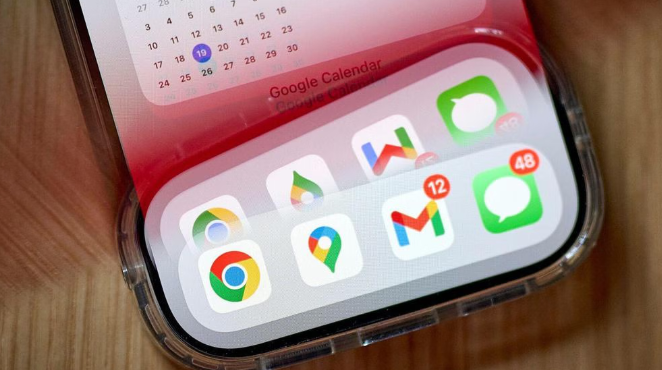
一、检查浏览器设置
1. 禁用其他扩展程序:其他扩展程序可能与当前插件冲突,导致弹窗无法显示。打开Google浏览器,点击右上角的三个点图标,选择“更多工具”,然后点击“扩展程序”。逐个禁用其他扩展程序,然后重新加载包含插件的页面,看弹窗是否出现。如果禁用某个扩展程序后弹窗正常显示,说明该扩展程序与当前插件不兼容,可以考虑删除或更换该扩展程序。
2. 清除浏览数据:缓存和Cookie中可能保存了错误的插件信息或导致插件弹窗无法显示的数据。在浏览器中,点击右上角的三个点图标,选择“更多工具”,然后点击“清除浏览数据”。在弹出的窗口中,选择清除“缓存图片和文件”以及“Cookie和其他网站数据”,然后点击“清除数据”按钮。清除完成后,关闭并重新打开浏览器,再次尝试打开插件弹窗。
二、检查插件本身
1. 查看插件安装是否正确:确保插件已正确安装。在浏览器地址栏输入`chrome://extensions/`,回车进入扩展程序页面,查看插件是否在列表中且状态为“已启用”。如果插件未正确安装,可能需要重新安装。
2. 检查插件代码:按下F12键打开浏览器的开发者工具,在扩展程序页面找到对应的插件,点击“详情”链接,在详情页中点击“Inspect views”部分下的`popup.`链接(如果有),此时会打开开发者工具并定位到插件的弹窗相关代码。检查代码中是否有错误,如语法错误、变量未定义等,同时查看控制台是否有报错信息,根据报错信息进行相应的修改。
3. 调试JavaScript代码:在`popup.`相关的JavaScript代码文件中,可以设置断点进行调试。例如,在可能影响弹窗显示的函数或事件监听器处设置断点,然后刷新页面或触发相关操作,观察代码的执行流程,查看变量的值是否正确,以确定问题所在。
三、检查网页代码
1. 查看HTML结构:在开发者工具的“Elements”面板中,检查网页的HTML结构,确保插件弹窗的相关元素(如div标签等)存在且未被错误地隐藏或删除。可能是由于CSS样式或JavaScript代码导致弹窗元素被设置为`display: none`或`visibility: hidden`等,需要检查相关的样式和脚本。
2. 检查CSS样式:在“Styles”面板中,查看插件弹窗相关的CSS样式。检查是否有样式覆盖或冲突导致弹窗无法正常显示。可以尝试临时修改或禁用某些样式规则,看弹窗是否能够显示出来。
3. 检查JavaScript交互:查看网页中的JavaScript代码是否与插件弹窗的显示有冲突。例如,可能有其他的脚本阻止了插件弹窗的触发或执行,或者在插件弹窗应该显示的时候执行了错误的操作。可以在控制台输出相关信息来辅助排查问题。
通过调整浏览器设置、清理缓存、关闭占用资源的插件,提高网页访问速度,减少加载时间,让浏览体验更加顺畅。
2025-05-15
了解如何利用Google Chrome的功能查看网页加载时间,分析并优化网页性能,提升用户满意度。
2025-05-10
Google浏览器插件支持实时编辑和发布网页内容,帮助用户快速修改和发布网页,提高内容更新的效率和时效性。
2025-05-17
Google Chrome v163发布了扩展性能资源占用排行榜,帮助用户更清晰地了解浏览器扩展对系统资源的影响,优化了浏览体验。
2025-05-12
根据百万用户的调查结果,列出了最受欢迎的Chrome历史版本TOP10,并分析了背后的用户偏好和市场趋势。
2025-05-10
Google Chrome浏览器的插件启动顺序无法直接调整,但用户可以通过某些扩展或调整启动配置文件来影响插件加载顺序。
2025-05-13
Google Chrome下载包版本升级流程介绍版本更新步骤和注意事项,确保升级顺利无误。
2025-05-17
对比Google Chrome与Safari浏览器的性能,评估其速度、稳定性和功能,帮助用户做出选择。
2025-05-15
学习如何在Chrome浏览器中修改默认的文件下载位置,让下载文件更加方便,避免下载路径混乱。
2025-05-10
学习如何使用Google Chrome提升网页的图形渲染效果,包括使用WebGL和Canvas等技术。
2025-05-11
教程 指南 问答 专题
在Ubuntu上安装Chrome的最佳方式
2022-05-31
安卓手机如何安装谷歌浏览器
2024-07-24
如何在Windows系统上安装Google Chrome
2024-09-12
谷歌浏览器怎么下载b站视频
2023-01-28
如何处理 Chrome 中“可能很危险”的下载提示?
2022-05-31
如何在Kali Linux上安装Google Chrome浏览器?
2022-05-31
如何在Ubuntu 22.04 Jammy Jellyfish上安装Google Chrome?
2022-05-31
如何在Mac上更新Chrome
2022-06-12
如何在 Android TV 上安装谷歌浏览器?
2022-05-31
如何在Mac上安装谷歌浏览器
2022-12-22

